eclipse快速创建Maven项目方法
1、首先,我们通过File->New->Maven Project进入创建Maven项目的面板
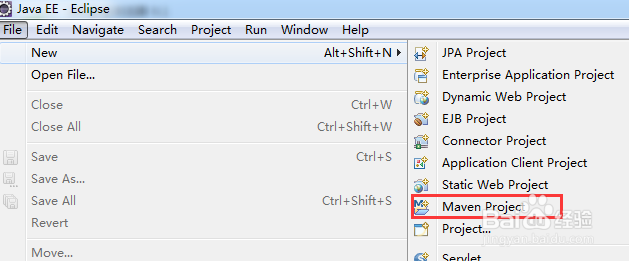
2、Maven项目面板,此时我们必须选中Create a simple project复选框,然后下一步:

3、输入项目信息,(1)首先输入域名,(2)输入项目名,(3)Web项目必须选war包(如果你要打jar包的话,就选jar),其他的信息可以不填写。
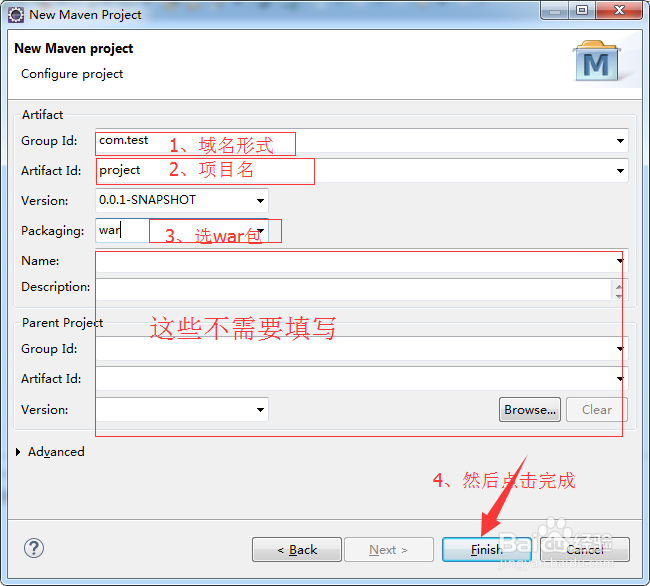
4、到此项目就完成一半了,如图所示。但是我们src->main->webapp文件夹下什么也没有。这时,选中项目右键->Properites
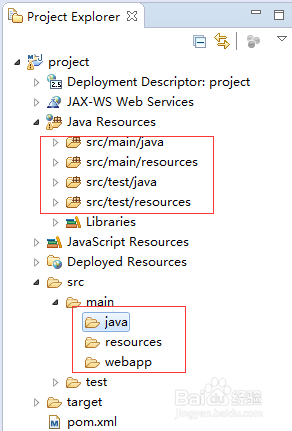
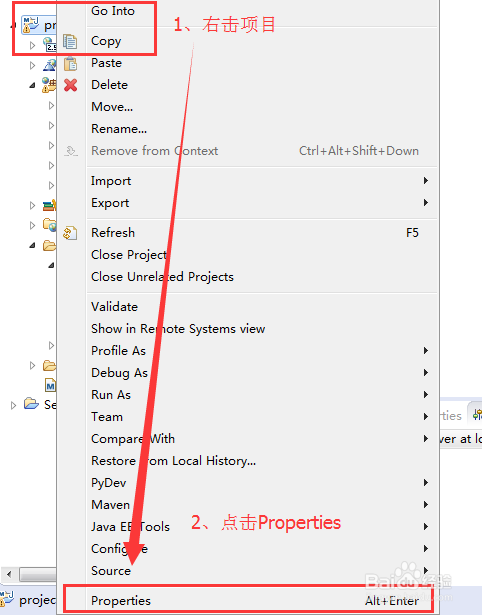
5、找到Project Facets选项,可以看到Dynamic Web Module和Java,这两个可以修改版本。(注意:新建好的项目java版本是1.5,我们最好改下,避免不必要的错误)重要:(1)先把java改成1.7,(2)把Dynamic Web Module取消勾选,点右下角的Apply,然后再勾选上改成3.0,这时就在地下出现"Further configuration ..."这个,然后点击

6、把Content directory文本框改成src/main/webapp。
把Generate web.xml ... 自动生成web.xml文件勾选上。一路点ok就创建完成了。现在webapp下有内容了,web.xml文件也自动创建好了。完成项目创建。


声明:本网站引用、摘录或转载内容仅供网站访问者交流或参考,不代表本站立场,如存在版权或非法内容,请联系站长删除,联系邮箱:site.kefu@qq.com。
阅读量:67
阅读量:94
阅读量:118
阅读量:125
阅读量:140